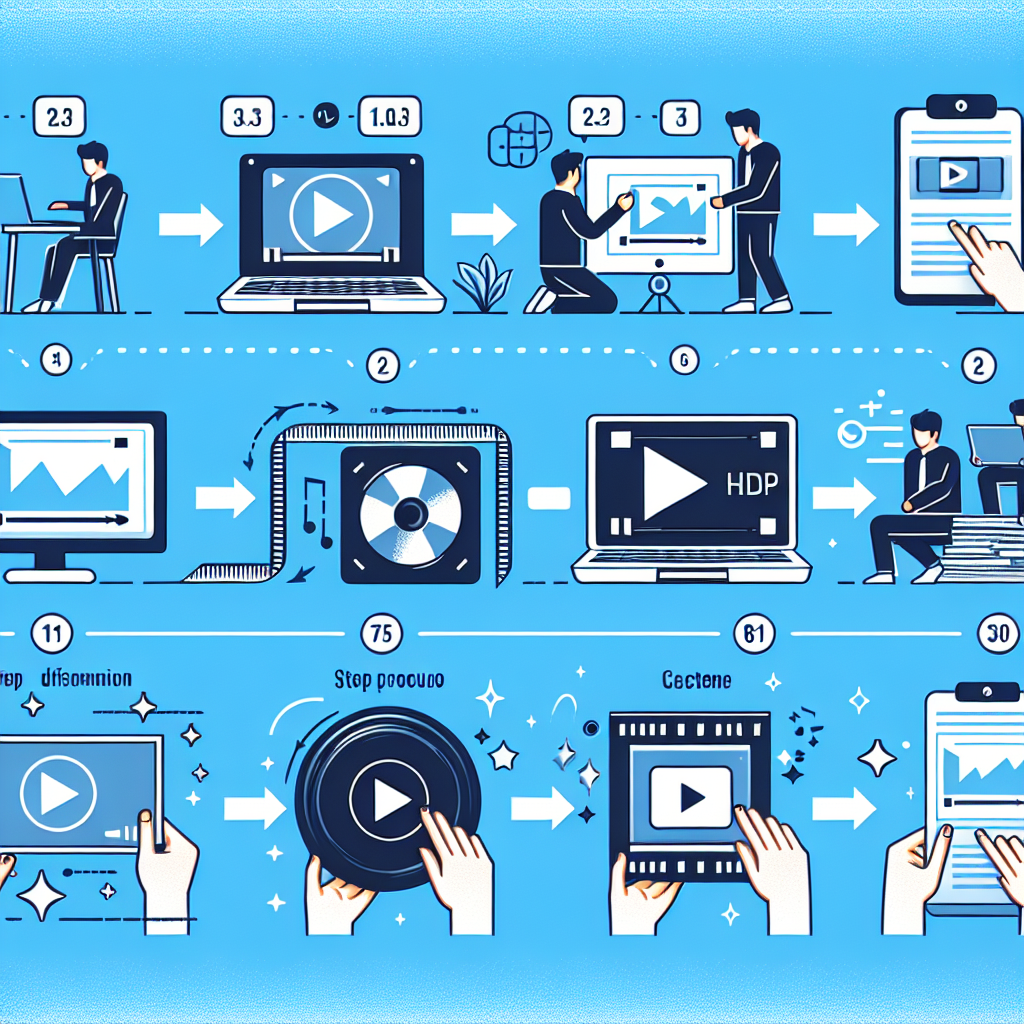
해상도 조정
동영상 파일의 용량을 줄이는 방법과 압축 프로그램 추천에 대해 알아보겠습니다. 동영상 파일의 용량을 줄이는 이유는 저장 공간을 절약하고 전송 시간을 단축하기 위해서입니다. 또한, 용량을 줄이면 동영상이 웹사이트나 소셜 미디어에 쉽게 업로드할 수 있습니다. 동영상 용량을 줄이는 방법에는 다음과 같은 방법들이 있습니다. 첫째, 비디오 컨테이너 포맷을 변경하여 압축률을 높일 수 있습니다. 둘째, 비트레이트를 조정하여 화질을 조금 희생하면서 파일 크기를 줄일 수 있습니다. 셋째, 해상도를 축소하여 화질을 낮추는 방법도 있습니다. 넷째, 프레임 속도를 조절해서 용량을 줄일 수 있습니다. 동영상을 압축하기 위해 유용한 프로그램으로는 HandBrake, VLC Media Player, Adobe Media Encoder 등이 있습니다. 이러한 프로그램들을 이용하여 동영상 파일을 효과적으로 압축할 수 있습니다. 동영상 용량을 줄이기 위한 방법과 프로그램 추천을 토대로, 보다 효율적으로 동영상을 활용할 수 있을 것입니다.
비트레이트 조절
비트레이트 조절은 동영상의 화질과 용량을 조절하는 중요한 요소 중 하나입니다. 비트레이트는 초당 전송되는 비트 데이터의 양을 나타내며, 일반적으로 kbps(킬로비트/초) 단위로 표시됩니다. 높은 비트레이트는 동영상의 화질을 향상시키지만 파일 크기도 커지게 됩니다. 반면, 낮은 비트레이트는 화질이 떨어지지만 용량을 작게 유지할 수 있습니다. 따라서, 적절한 비트레이트를 선택하여 동영상의 용량을 효과적으로 줄일 수 있습니다. 주로 사용되는 비트레이트는 1000kbps, 2000kbps, 5000kbps 등이며, 해당 비트레이트를 조정하여 동영상의 용량을 조절할 수 있습니다. 또한, 비트레이트가 너무 낮으면 압축된 동영상의 화질이 저하될 수 있으므로, 최적의 비트레이트를 찾는 것이 중요합니다. 다양한 동영상 편집 프로그램이 비트레이트 조절 기능을 제공하며, 사용자는 자신의 요구에 맞게 비트레이트를 설정할 수 있습니다. 이를 통해 고품질의 동영상을 제작하면서도 용량을 효율적으로 관리할 수 있습니다. 비트레이트 조절을 통해 동영상의 품질과 용량을 균형 있게 유지하여, 효과적인 동영상 제작을 위한 기술을 습득할 수 있습니다.
코덱 변환
동영상 파일을 압축하거나 용량을 줄이기 위해 코덱 변환이 필요할 수 있습니다. 코덱은 동영상 파일을 인코딩하고 디코딩하는 데 사용되는 소프트웨어나 하드웨어입니다. 일부 코덱은 압축률이 높아 용량을 효과적으로 줄일 수 있습니다. 예를 들어, H.264, H.265(HEVC), VP9 등의 고급 코덱은 원본 동영상의 화질을 유지하면서도 파일 크기를 상당히 줄일 수 있습니다. 코덱을 변환할 때는 원본 동영상의 해상도, 비트레이트, 프레임 속도 등을 고려하여 적절한 설정을 선택해야 합니다. 또한, 변환된 동영상이 제대로 재생되는지를 확인하기 위해 품질 테스트를 수행하는 것이 좋습니다. 유명한 코덱 변환 프로그램으로는 HandBrake, FFmpeg, Adobe Media Encoder 등이 있습니다. 이러한 프로그램을 사용하여 쉽게 동영상 파일의 코덱을 변환하고 용량을 효율적으로 줄일 수 있습니다.
프레임 속도 조절
프레임 속도 조절은 동영상 파일의 재생 속도를 조절하여 영상을 더 빠르게 또는 느리게 만드는 기술입니다. 이는 동영상의 파일 크기를 줄이는 방법 중 하나로, 더 낮은 프레임 속도로 설정하면 동영상 파일의 용량을 줄일 수 있습니다. 하지만 프레임 속도를 너무 낮추면 영상이 부자연스러워질 수 있으므로 적절한 비율로 조절해야 합니다. 일반적으로 24프레임 또는 30프레임의 속도가 가장 자연스러운 영상을 만들어냅니다. 프레임 속도를 조절하는 방법은 동영상 편집 소프트웨어를 이용하거나 온라인 도구를 활용하는 것이 가능합니다. 프레임 속도 조절을 통해 동영상의 용량을 줄이면서도 원하는 효과를 얻을 수 있습니다.
불필요한 부분 삭제
불필요한 부분 삭제는 동영상을 효과적으로 압축하여 용량을 줄일 수 있는 중요한 요소 중 하나입니다. 예를 들어, 동영상 편집 프로그램을 사용하여 특정 부분을 자르거나, 필요 없는 장면을 제거함으로써 파일 크기를 축소할 수 있습니다. 불필요한 부분 삭제를 통해 전체 동영상의 품질을 유지하면서도 공간을 절약할 수 있습니다. 불필요한 부분 삭제 작업을 원활하게 하기 위해서는 미리 동영상을 분석하여 어떤 부분을 삭제할지 결정하는 것이 중요합니다. 뿐만 아니라, 자동으로 삭제할 부분을 감지해주는 동영상 편집 소프트웨어도 유용하게 활용될 수 있습니다. 불필요한 부분 삭제 작업은 동영상 파일의 용량을 효과적으로 줄일 뿐만 아니라 시청자에게는 보다 깔끔하고 집중적인 시청 경험을 제공할 수 있습니다.
화질 설정
동영상의 화질 설정은 동영상 파일의 용량을 줄이는데 있어 매우 중요합니다. 화질은 화면에 표시되는 영상의 선명도와 세부적인 정도를 의미하는데, 높은 화질은 선명하고 부드러운 영상을 제공하지만 용량이 커져서 저장 및 전송에 어려움을 줍니다. 따라서 용량을 줄이기 위해서는 화질을 적절하게 설정해야 합니다. 일반적으로 화질 설정은 해상도와 비트레이트로 조절됩니다. 해상도는 영상의 폭과 높이를 나타내며, 해상도가 높을수록 선명도가 높아지지만 파일 크기도 커집니다. 안정적인 화질을 유지하면서도 용량을 줄이기 위해서는 적절한 해상도를 선택하는 것이 중요합니다. 또한 비트레이트는 영상에 할당되는 데이터의 양을 나타내는데, 비트레이트가 높을수록 화질이 향상되지만 용량도 커집니다. 이에 적절한 비트레이트를 설정하여 화질을 최적화하는 것이 필요합니다. 화질 설정을 위해서는 다양한 동영상 편집 및 변환 프로그램들이 제공하는 화질 조정 기능을 활용할 수 있습니다. 프로그램마다 지원하는 화질 설정 방식이 다를 수 있으므로 프로그램의 사용 방법을 숙지하고 적용해야 합니다. 화질 설정을 효과적으로 활용하여 동영상의 용량을 줄이고 적합한 화질을 유지하는 것이 동영상 압축의 핵심입니다.
오디오 압축
동영상을 압축할 때 오디오 부분도 고려해야 합니다. 오디오 파일의 비트레이트를 낮추면 동영상 파일의 용량을 줄일 수 있습니다. 그러나 오디오 품질이 손상될 수 있으므로 적절한 비트레이트를 찾아야 합니다. 주로 사용되는 오디오 코덱으로는 AAC나 MP3가 있으며, 이 중 AAC가 더 효율적인 압축을 제공합니다. 또한, 스테레오 오디오 대신 모노 오디오로 변환하여 용량을 더욱 줄일 수 있습니다. 오디오 압축에 대한 세부적인 설정은 사용하고 있는 동영상 편집 프로그램이나 압축 소프트웨어에 따라 다를 수 있으므로 해당 프로그램의 가이드를 확인하는 것이 좋습니다. 주의할 점은 오디오 품질을 너무 많이 손상시키지 않도록 하는 것입니다.
온라인 압축 도구 추천
온라인 동영상 압축 도구는 동영상 파일의 용량을 줄이고 품질을 유지하는 데 도움을 줍니다. 이러한 도구를 사용하면 용량이 큰 동영상 파일을 쉽게 업로드하고 공유할 수 있습니다. 온라인 동영상 압축 도구 중에서는 다양한 서비스가 있지만, 주로 사용되는 몇 가지를 소개하겠습니다. 먼저, ‘Clipchamp’는 사용이 간편하고 빠른 속도로 동영상을 압축할 수 있는 도구입니다. 다양한 파일 형식을 지원하며 웹 브라우저에서 바로 사용할 수 있어 편리합니다. 또한 ‘Online Convert’는 다양한 옵션을 제공하여 사용자가 원하는 설정으로 동영상을 압축할 수 있는 장점이 있습니다. ‘YouCompress’는 빠른 속도와 높은 품질의 압축을 제공하여 많은 이용자들에게 사랑받고 있는 온라인 압축 도구 중 하나입니다. 이처럼 온라인 동영상 압축 도구를 적절히 활용하면 용량이 큰 동영상 파일도 효과적으로 관리할 수 있습니다.
관련 링크
2024년 최고의 동영상 용량 줄이기 프로그램 추천 10가지동영상을 압축할 수 있는 프로그램 세 가지와 압축 방법 소개(2024년 …
2024년 동영상 용량 줄이기 프로그램 베스트 5! – 원더쉐어 유니컨버터
Top 12 무료 동영상 압축 프로그램 | 비디오 컴프레서
대용량 mp4 동영상 용량 줄이기 4K 파일도 거뜬한 Movavi 추천!